BetterTouchTool(ベタータッチツール)は有料のMacBook(マックブック)専用のアプリなのです。
今回は、そんなBetterTouchTool(ベタータッチツール)のお得なインストール方法とを解説していきます。
BetterTouchTool(ベタータッチツール)とは?


BetterTouchTool(ベタータッチツール)はトラックパットとタッチバーをカスタマイズできるMacBook(マックブック)専用のアプリ!通称BTT!
具体的にどんなアプリなのかを説明すると、このBetterTouchTool(ベタータッチツール)をインストールすることによってアプリごとや、ブラウザごとにショートカットを入れて効率化できるアプリなんです。
例えば、ブラウザでタブを増やすショートカットが⌘+Tですが、これをトラックパットにショートカットを入れて、新規タブを呼び出すことが出来るようになります。
トラックパット、タッチバーにショートカットを入れてカスタマイズ出来る。
BetterTouchTool(ベタータッチツール)インストール方法
BetterTouchTool(ベタータッチツール)のダウンロード方法は大まかに2つあります。
- BetterTouchTool(ベタータッチツール)単体で購入してインストールする
- Better SnapTool(ベタースナップツール)を先にインストールして永久ライセンスを得る(無料)
BetterTouchTool(ベタータッチツール)費用比較
BetterTouchTool(ベタータッチツール)は上記に種類の方法でインストールすることが可能です。
BetterTouchTool(ベタータッチツール)を単体でインストールする場合は、公式ページからダウンロードすることになります。
この場合の費用は標準ライセンスとライフライムライセンスに分かれています。
もう一つの方法はBetter SnapTool(ベタースナップツール)を先にインストールした後にBetterTouchTool(ベタータッチツール)をダウンロードしてインストールします。
では実際にどれが一番やお得に買えるかを表で比較してみましょう。
| BetterTouchToolプラン | 内容 | 費用 |
| 標準ライセンス | 2年更新で最後に受け取ったバーションで永久に使事が出来る。(45日体験版) | 2年間9$ |
| ライフタイムライセンス | BetterTouchToolが存在する間全ての更新を受け取ることができ全てのMac osアプリで有効になる。(2年更新45日間体験版) | 2年更新21$ |
| Better SnapToolを先にインストール | BetterTouchToolが存在する間全ての更新を受け取ることができ全てのMac osアプリで有効になる。 | Better SnapTool購入特典で永久370円(実質無料) |
BetterTouchTool(ベタータッチツール)を単体でインストールするとどちらにしてもサブスクリプション型のモデルになっています。
しかし、Better SnapTool(ベタースナップツール)からダウンロードしてインストールする方法だと、370円の実質無料でインストールすることができるんです。
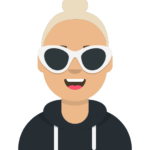
そんなにお得なの!?

そう!Better SnapTool(ベタースナップツール)の金額
のみで永久的に実質無料で使えるんだよ!
Better SnapTool(ベタースナップツール)とは
Better SnapTool(ベタースナップツール)を先にインストールして永久ライセンスを得る方法を説明する前に、
Better SnapTool(ベタースナップツール)について簡単に説明します。
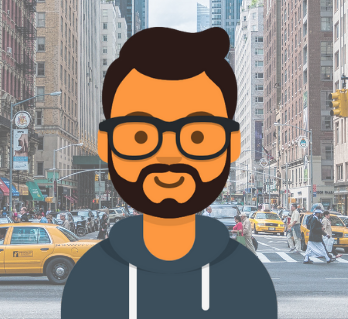
Better SnapTool(ベタースナップツール)は1つのデスクトップを4分割にして分けるアプリ!下の動画を見てみてね!
Better SnapTool(ベタースナップツール)を先にインストールして永久ライセンスを得る方法
では早速Better SnapTool(ベタースナップツール)を先に購入して永久ライセンスを得る方法を説明していきます。
まずは下記からBetter SnapTool(ベタースナップツール)をダウンロードして下さい。

①購入したら、アプリを開くを押しましょう
②アプリを開く
アプリを開くと以下の画面に移動します。
General setting画面で9個の✅ ボックスにチェックを入れましょう。
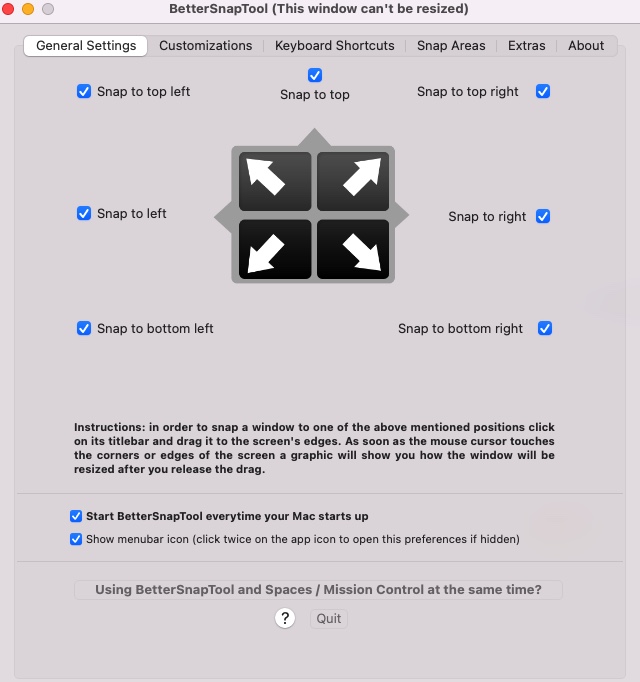
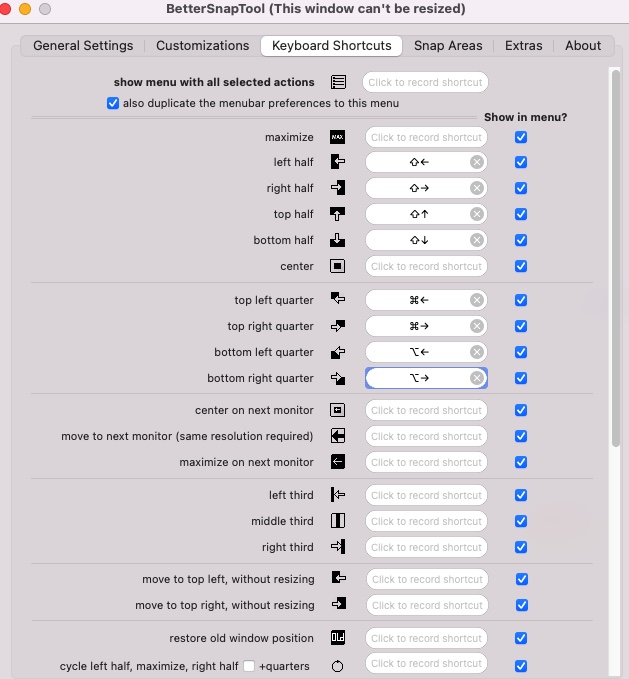
これでアプリやブラウザが好きなデスクトップ内で分けることが可能になりました。
Keyboard shortcutでキーボードショートカットも入れられるので好きなようにカスタマイズしてみて下さい。
クリックして表示させたい部分にドラッグ&ドロップするだけ!
③BetterTouchTool(ベタータッチツール)をダウンロードする
④登録/購入を押す
ダウンロードが終わったら、BetterTouchTool(ベタータッチツール)を開いてMacBook上部のBetterTouchTool(ベタータッチツール)を押します。
システム環境設定でアクセシビリティーと画面収録でBetterTouchToolとBetter SnapToolのチェックを入れておこう!
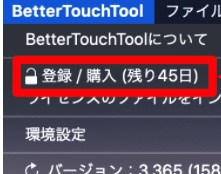
現段階では45日間の体験版になっているので、これからライセンスをとっていきます。
登録 /購入を押すと以下の画面に移ります。
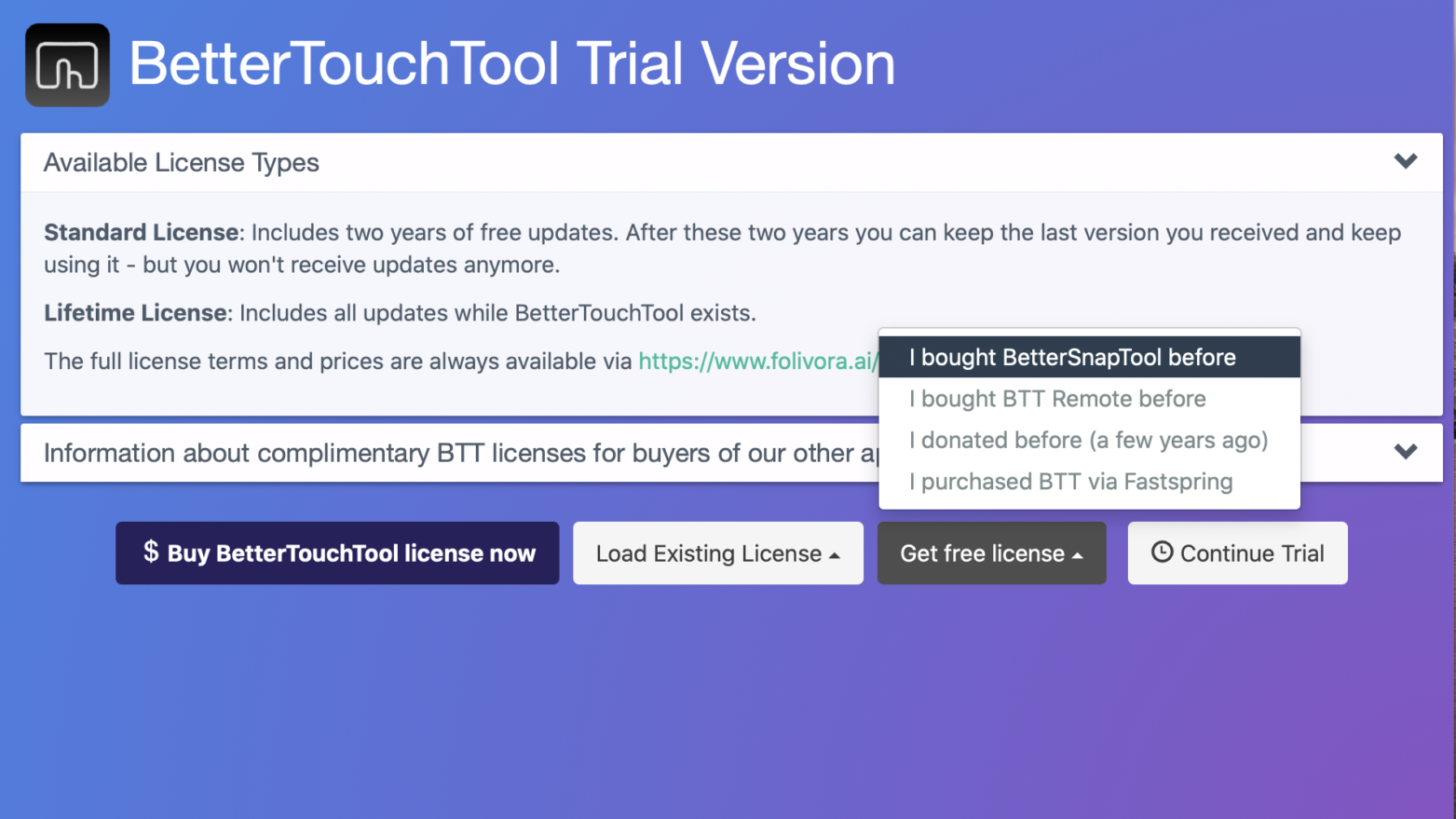
ここでGet free licenseをクリックしして、「 I bought Better SnapTool before」を選択してクリックします。
⑤Better SnapTool at path
次にメールアドレスなどを入力する、Better SnapTool at pathのページに移ります。
ここで以下の順番に入力をして下さい。
①名前(ローマ字入力)を入力。
②メールアドレス(Apple登録メアド)を入力。
③Validate License®ister BetterSnapToolをクリック。
⑥登録完了
これで以下のようなに登録が成功!と出たら完了です。
これで実質無料で使用することができます。
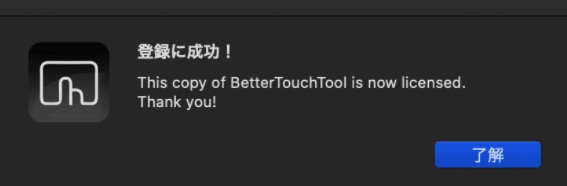
まとめ
BetterTouchTool(ベタータッチツール)をインストールする際は必ずBetter SnapTool からダウンロードしてインストールするようにしましましょう。
この方法でBetterTouchTool(ベタータッチツール)は実際無料で使用することができます。
コスパは最強です!
その他MacBook(マックブック)アプリはこちらから

